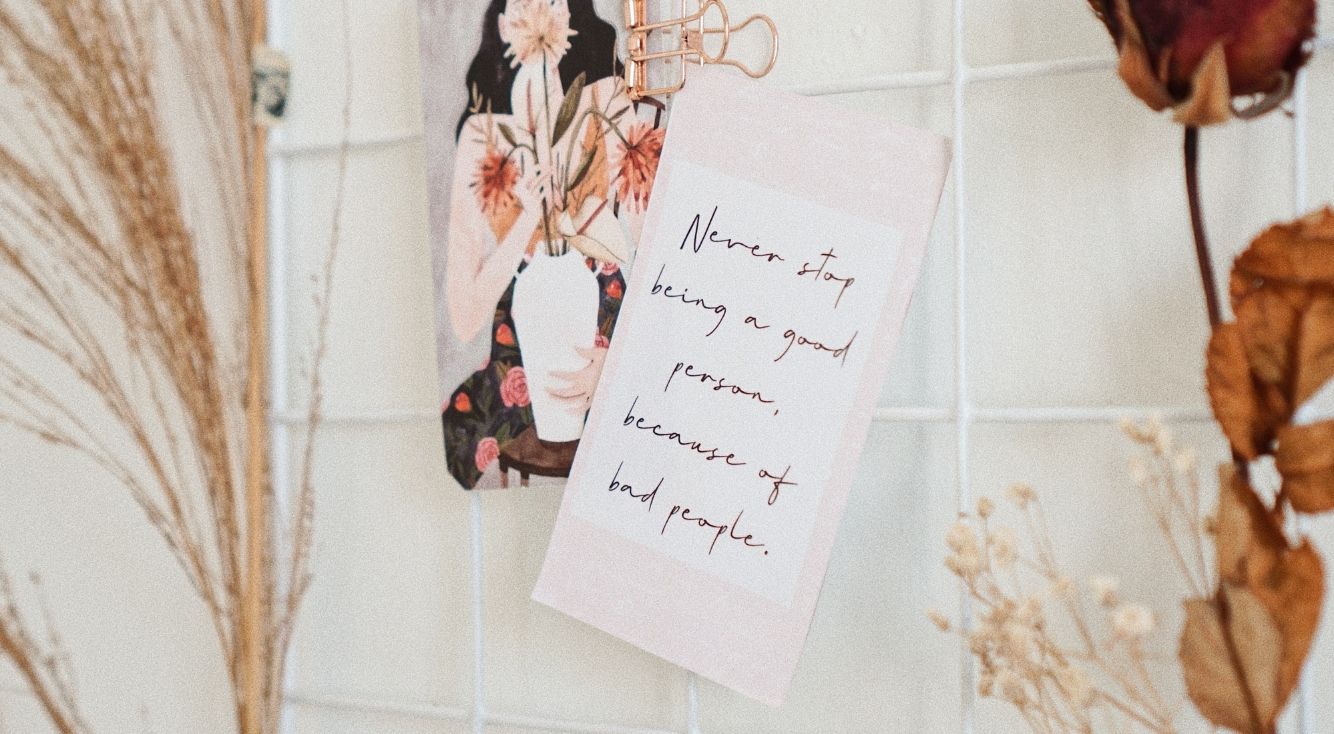
【AirPods】電池残量を確認するには?充電方法まで徹底解説!
Contents[OPEN]
Macで確認する
AirPodsとMacがBluetoothでペアリングされていれば、MacでAirPods本体の電池残量を確認することもできます。
- 画面左上のAppleメニューをクリック。
- 「システム環境設定」をクリック。
- 「Bluetooth」をクリック。
- AirPodsとMacがペアリングされていることを確認。
- 「メニューバーにBluetoothを表示」にチェックを入れる。
- メニューバーに追加されたBluetoothアイコンをクリック。
- 電池残量を確認したいAirPodsを選択。
すると、AirPodsの電池残量が左右個別で表示されます。
Androidで確認する
AirPodsはAndroidなどApple以外の端末でもBluetoothで接続して利用することが可能です。
しかし、Androidで確認するには、サードパーティ製のアプリを利用する必要があります。
AirPodsの電池残量を調べられるサードパーティ製のアプリはいくつかありますが、中でも特に人気なのは「AirBattery」というアプリです。
インストール完了後にアプリを起動すれば、AirPodsの電池残量が確認できるようになります。
【AirPods】電池残量が表示されないときの対処法
AirPodsの本体やケースの電池残量が表示されない場合は、以下の3つの対処法を試してみて下さい。
- 端末を再起動する
- iOSを最新版にアップデートする
- AirPodsのペアリングをやり直す
では、以上の3つの対処法をそれぞれ詳しく見ていきましょう。
端末を再起動する
iOS端末の一時的な不具合が原因でAirPodsを認識できず、画面に電池残量が表示されないことがあります。
この場合は、端末を再起動することで不具合が解消される可能性が高いです。
- 端末の側面にある片方の音量調節ボタンとサイドボタンを同時に長押しする。
- 「スライドで電源オフ」のスライダを左から右へ動かして電源を切る。
- 電源が切れたら、サイドボタンを長押しする。
- Appleのロゴが表示されたら、サイドボタンから指を離す。
参照:Appleサポート
- 端末の側面にあるサイドボタンを長押しする。
- 「スライドで電源オフ」のスライダを左から右へ動かして電源を切る。
- 電源が切れたら、サイドボタンを長押しする。
- Appleのロゴが表示されたら、サイドボタンから指を離す。
参照:Appleサポート
- 端末の上部にあるトップボタンを長押しする。
- 「スライドで電源オフ」のスライダを左から右へ動かして電源を切る。
- 電源が切れたら、トップボタンを長押しする。
- Appleのロゴが表示されたら、トップボタンから指を離す。
参照:Appleサポート
- 画面左上のAppleメニューをクリック。
- 「再起動」をクリック。
iOSを最新版にアップデートする
iOSのバージョンが古いと端末に不具合が起こりやすくなるので、最新版にアップデートしてから電池残量を再確認しましょう。
なお、アップデートを実行する前に以下の準備をしておいて下さい。
- ストレージの空き容量を十分に確保しておく
- 安定したWi-Fiに接続する
- 端末を充電器に接続しておく
以上の準備が終わったら、以下の手順でiOSのアップデートを行いましょう。
- 「設定」アプリを起動。
- 「一般」をタップ。
- 「ソフトウェア・アップデート」をタップ。
- 「今すぐインストール」をタップ。
- 「利用条件」が表示された場合は、画面右下の「同意する」をタップ。
- アップデートに必要なファイルのダウンロードが終わったら、「インストール」をタップ。
- パスコードの入力を求められた場合は、iOS端末で設定したパスコードを入力。
参照:Appleサポート
あとは、アップデートが完了するまでしばらく待ちます。
AirPodsのペアリングをやり直す
端末の再起動やiOSのアップデートを試しても確認できない場合は、AirPodsと端末の接続を一度解除してから、ペアリングをやり直してみて下さい。
まずは、以下の手順でペアリングを解除します。
- AirPodsをケースに入れてフタを閉める。
- 30秒経ったらフタを開ける。
- 「設定」アプリを起動。
- 「Bluetooth」をタップ。
- ペアリングを解除したいAirPodsの「i」ボタンをタップ。
- 「このデバイスの登録を解除」をタップ。
- 「デバイスの登録を解除」をタップ。
- 確認画面が表示されたら、もう一度「デバイスの登録を解除」をタップ。
参照:Appleサポート
接続を解除したら、以下の手順でペアリングをやり直して下さい。
- AirPodsをケースに入れてフタを開いた状態で、ケース背面のボタンを15秒長押しする。
- フタを開いた状態でAirPodsを端末の近くに置く。
- 「接続」をタップ。
参照:Appleサポート
これでペアリング完了です。